Lorsque vous jouez à un jeu en équipe, la communication avec les autres membres de votre équipe est très importante. Il n'est donc pas surprenant que Discord soit devenu un outil populaire parmi les joueurs, car c'est l'un des meilleurs outils de texte et de chat. Avoir la superposition tout en jouant vous permet de rester connecté à chaque membre du groupe à tout moment.

Lorsque vous recommencez à jouer en solo, la superposition devient plutôt inutile et a tendance à être plus une distraction qu'une aide. Savoir comment désactiver Discord Overlay afin que vous puissiez vous concentrer sur votre jeu est une information utile à avoir.
Comment désactiver la superposition Discord pour Windows ou Chromebook
Vous pouvez désactiver Discord Overlay pour des jeux particuliers ou pour tous les jeux sur votre ordinateur. Que vous utilisiez un PC Windows ou un Chromebook, le processus est le même car l'application ne dépend pas du système d'exploitation. Pour désactiver la superposition sur votre ordinateur, procédez comme suit :
actualizar aplicaciones en vizio smart tv
Noter : La fonction Overlay n'est pas disponible pour les utilisateurs de Mac.
- Ouvrez votre application Discord. Si la fenêtre de l'application Discord ne s'ouvre pas, vérifiez si elle est minimisée sur votre barre d'état système.
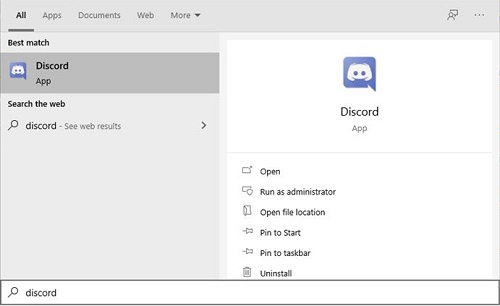
- Une fois sur l'écran d'accueil de Discord, cliquez sur l'icône Paramètres utilisateur. Ce sera l'icône d'engrenage en bas à gauche de l'écran.

- Dans le menu de gauche, faites défiler vers le bas jusqu'à ce que vous arriviez aux paramètres de l'application. Recherchez et cliquez sur Superposer.

- Tout en haut du menu qui apparaît, recherchez la bascule Activer la superposition dans le jeu. Cliquez dessus pour l'activer ou le désactiver. L'option Basculer le verrouillage de la superposition doit être grisée si elle est désactivée.
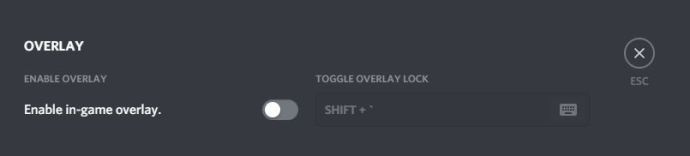
- Sortez de cette fenêtre. Lorsque Discord est ouvert, lancez n'importe quel jeu. Si la superposition a été correctement désactivée, elle ne devrait plus apparaître.
Comment désactiver la superposition Discord sur Steam
Il n'y a pas de paramètre spécifique pour désactiver la superposition Discord uniquement pour les jeux Steam tout en la laissant activée pour les autres bibliothèques de jeux. Le désactiver via l'option Overlay, comme indiqué ci-dessus, le désactivera également pour Steam. Suivez simplement les instructions ci-dessus pour Windows et Chromebooks. Cependant, Steam a sa propre superposition que vous voudrez peut-être désactiver à la place. Pour le faire, suivez ces étapes:
- Ouvrez l'application Steam. Si la fenêtre Steam ne s'agrandit pas, l'application peut être réduite dans votre barre des tâches. Double-cliquez sur l'icône Steam pour ouvrir la fenêtre.
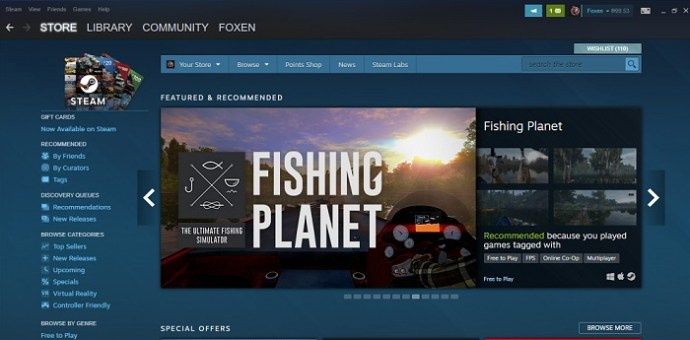
- Cliquez sur le menu Steam dans le coin supérieur gauche de la fenêtre Steam. Dans le menu déroulant, cliquez sur Paramètres.
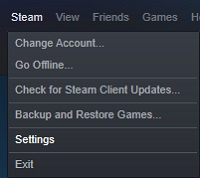
- Dans le menu de gauche de la fenêtre qui apparaît, sélectionnez In-Game.
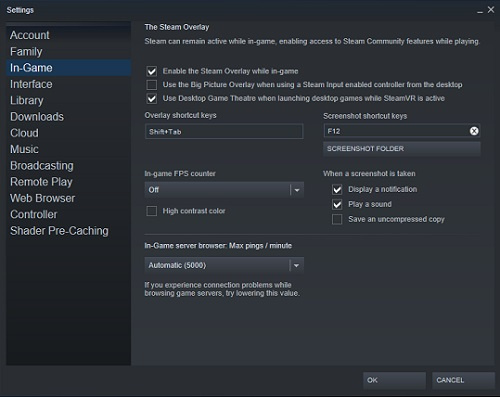
- Vérifiez si la case Activer la superposition Steam pendant le jeu a été cochée. Si c'est le cas, désactivez-le.
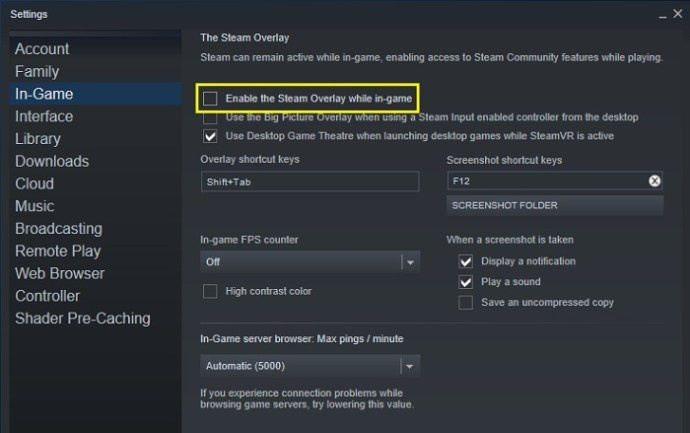
- Cliquez sur le bouton Ok en bas à droite pour enregistrer vos modifications.
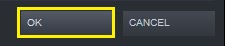
- Les superpositions Steam et Discord devraient maintenant être désactivées lorsque vous jouez à des jeux Steam.
Désactiver la superposition Discord pour un jeu
Si vous souhaitez désactiver Discord Overlay pour un jeu particulier, vous pouvez utiliser les options Discord Settings. Cela s'applique à tous les jeux que vous avez installés, qu'ils soient ou non en équipe.
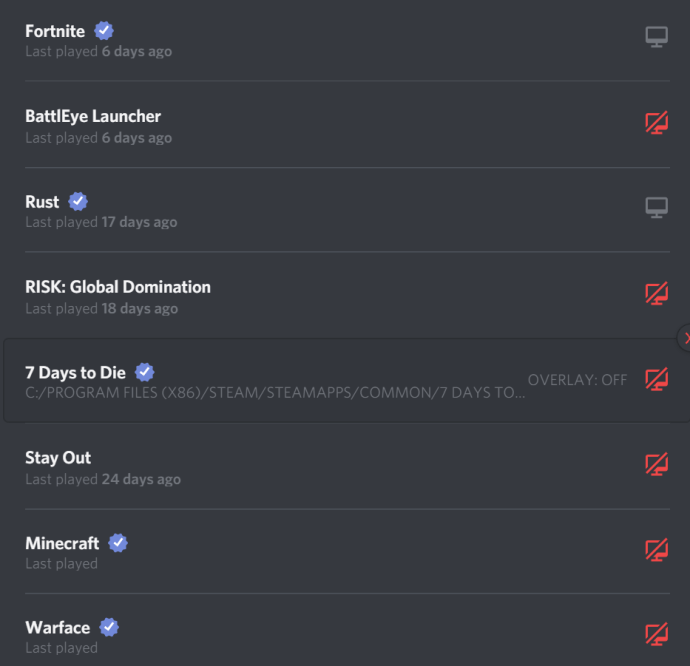
Pour ce faire, suivez ces étapes simples :
- Ouvrez l'application Discord. Double-cliquez sur l'icône Discord dans votre barre des tâches si la fenêtre ne s'agrandit pas.
- Connectez-vous à votre jeu. Une fois le jeu en cours d'exécution, appuyez sur l'onglet Alt + pour réduire la fenêtre principale ou quittez complètement le jeu.
- Sur Discord, ouvrez le menu Paramètres utilisateur. Cliquez sur l'icône d'engrenage dans la partie inférieure gauche de l'écran Discord à droite de votre nom d'utilisateur.
- Dans le menu de gauche, faites défiler vers le bas jusqu'à ce que vous arriviez aux paramètres de l'application. Recherchez et cliquez sur Activité de jeu.
- Dans le menu de droite, sous Jeux ajoutés, vous devriez voir votre jeu.
- À droite du jeu, vous devriez voir une icône d'écran. Il s'agit du bouton Basculer la superposition. Activer ou désactiver cette option désactivera la superposition uniquement pour ce jeu particulier.
- Une fois que vous avez effectué vos modifications, vous pouvez sortir de cette fenêtre.
- Ouvrez ou revenez à votre jeu pour voir si la superposition a été correctement désactivée.
Désactiver les discussions textuelles mais conserver la superposition
Si au lieu de désactiver entièrement la superposition, vous souhaitez simplement vous débarrasser des chats textuels, vous pouvez également le faire en utilisant les paramètres utilisateur. Suivez les étapes ci-dessous pour y parvenir :
- Ouvrez votre application Discord.

- Cliquez sur l'icône Paramètres utilisateur. Il s'agit de l'icône d'engrenage à droite de votre nom d'utilisateur.

- Dans le menu de gauche, faites défiler jusqu'à Paramètres de l'application. Cliquez sur Superposer.

- Faites défiler vers le bas des options à droite. Trouvez la bascule Afficher les notifications de chat textuel. Désactivez cette bascule.
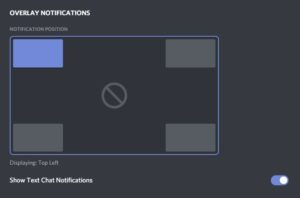
- Vous pouvez maintenant sortir de cette fenêtre. Lancez un jeu pendant que Discord est ouvert pour voir si le chat textuel a été désactivé.
Accéder au paramètre de superposition dans le jeu
Si vous souhaitez accéder à la superposition pendant que vous jouez à un jeu et sans avoir à minimiser la fenêtre du jeu, vous pouvez utiliser le bouton de verrouillage de la superposition. Le raccourci par défaut est Maj + ` et est accessible à tout moment tant que Discord est ouvert.
Le verrouillage de la superposition vous permet de modifier la position des fenêtres de chat Discord, d'activer ou de désactiver les chats textuels, d'activer ou de désactiver l'ensemble de la superposition et de garder les options Discord visibles dans le jeu. Pour exécuter les commandes spécifiques, vous pouvez effectuer les opérations suivantes pendant le jeu :
- Ouvrez les options Discord.
1. Cliquez sur le raccourci Overlay Lock. La valeur par défaut est Maj +. - Ajuster la position de la fenêtre de superposition
1. Dans le menu de gauche, cliquez sur Paramètres. Ce devrait être l'icône d'engrenage en haut à gauche.
2. Dans l'onglet Général, choisissez l'un des quatre carrés pour déterminer l'emplacement de la superposition. - Désactiver la superposition
1. Cliquez sur Paramètres et sur l'onglet Général comme indiqué dans les instructions ci-dessus.
2. Au lieu de l'un des quatre coins, cliquez sur le cercle au milieu. - Désactiver le chat textuel
1. Cliquez sur Paramètres et ouvrez Général.
Cliquez sur le bouton Afficher les notifications de chat textuel.
La superposition ne s'allume pas
Parfois, vous voudrez peut-être que la superposition soit activée, mais vous ne pouvez tout simplement pas la faire fonctionner. Cela peut être dû au fait que la superposition elle-même a été désactivée ou à un autre type d'erreur. Pour trouver la raison pour laquelle Discord peut ne pas fonctionner, suivez les étapes ci-dessous :
- Voyez si le jeu prend réellement en charge Discord. Certains jeux, en particulier les plus anciens, ne peuvent pas exécuter Discord Overlay. Si vous jouez à un ancien jeu et que Discord refuse de fonctionner, consultez le site Web du jeu pour voir s'il prend réellement en charge les fonctions de superposition.
- Vérifiez si Discord Overlay a été désactivé.
1. En suivant les instructions données dans la section Windows, Mac et Chromebook, accédez au menu Superposition et voyez si la superposition en jeu a été désactivée. Si c'est le cas, allumez-le.
2. Lancez le jeu pendant que Discord est ouvert pour voir si la superposition a été activée. - Redémarrez votre ordinateur.
Parfois, tout ce qu'il faut pour corriger les erreurs logicielles est de redémarrer votre ordinateur. Arrêtez correctement Discord et votre jeu, puis redémarrez votre PC. Une fois qu'il a redémarré, ouvrez à nouveau les applications. - Exécutez Discord sur l'administrateur
Il est également possible que Discord Overlay refuse de s'exécuter car il ne dispose pas de suffisamment de privilèges d'administrateur pour fonctionner correctement. Vous devrez faire ce qui suit pour activer la fonctionnalité Administrateur dans Discord
1. Privilège d'administrateur temporaire
un. Faites un clic droit sur le raccourci Discord ou l'icône de l'application.
b. Dans le menu, choisissez Exécuter en tant qu'administrateur.
c. Dans la fenêtre contextuelle, cliquez sur Oui.
deux. Privilèges d'administrateur permanent
un. Faites un clic droit sur le raccourci Discord ou l'icône de l'application.
b. Cliquez sur Propriétés.
c. Cliquez sur l'onglet Compatibilité.
ré. Sous Paramètres, cochez la case Exécuter ce programme en tant qu'administrateur.
e. Cliquez sur Appliquer.
F. Ouvrez Discord pour voir s'il peut maintenant exécuter la superposition.
Concentrez-vous sur votre gameplay
Bien que l'outil Discord soit un excellent moyen de communiquer avec ses coéquipiers, la superposition peut devenir un peu ennuyeuse, surtout si vous jouez en solo. Savoir désactiver le Discord Overlay, même temporairement, supprime ces nuisances et vous permet de vous concentrer sur votre gameplay.
Connaissez-vous d'autres moyens de désactiver Discord Overlay ? S'il vous plaît partagez vos pensées dans les commentaires.


![Comment installer et utiliser Java sur Chromebook [octobre 2019]](https://www.macspots.com/img/chromebook/18/how-install-use-java-chromebook.jpg)






